Поділіться пейджетом
Існує багато способів поділитися пейджетом. Найпростіший з них - це надати URL-адресу вашого падлета, але, залежно від вашого падлета, ви можете віддати перевагу іншому способу надання доступу. Нижче наведено короткий огляд способів надання доступу. Всі варіанти можна знайти в меню "Поділитися" вашого пейджета.

Налаштуйте параметри конфіденційності
Перш ніж надати доступ до свого пейджета, переконайтеся, що у вас правильні налаштування конфіденційності. Кожен пейджер має кілька налаштувань конфіденційності, і ці налаштування визначають, хто може отримати доступ до пейджета.
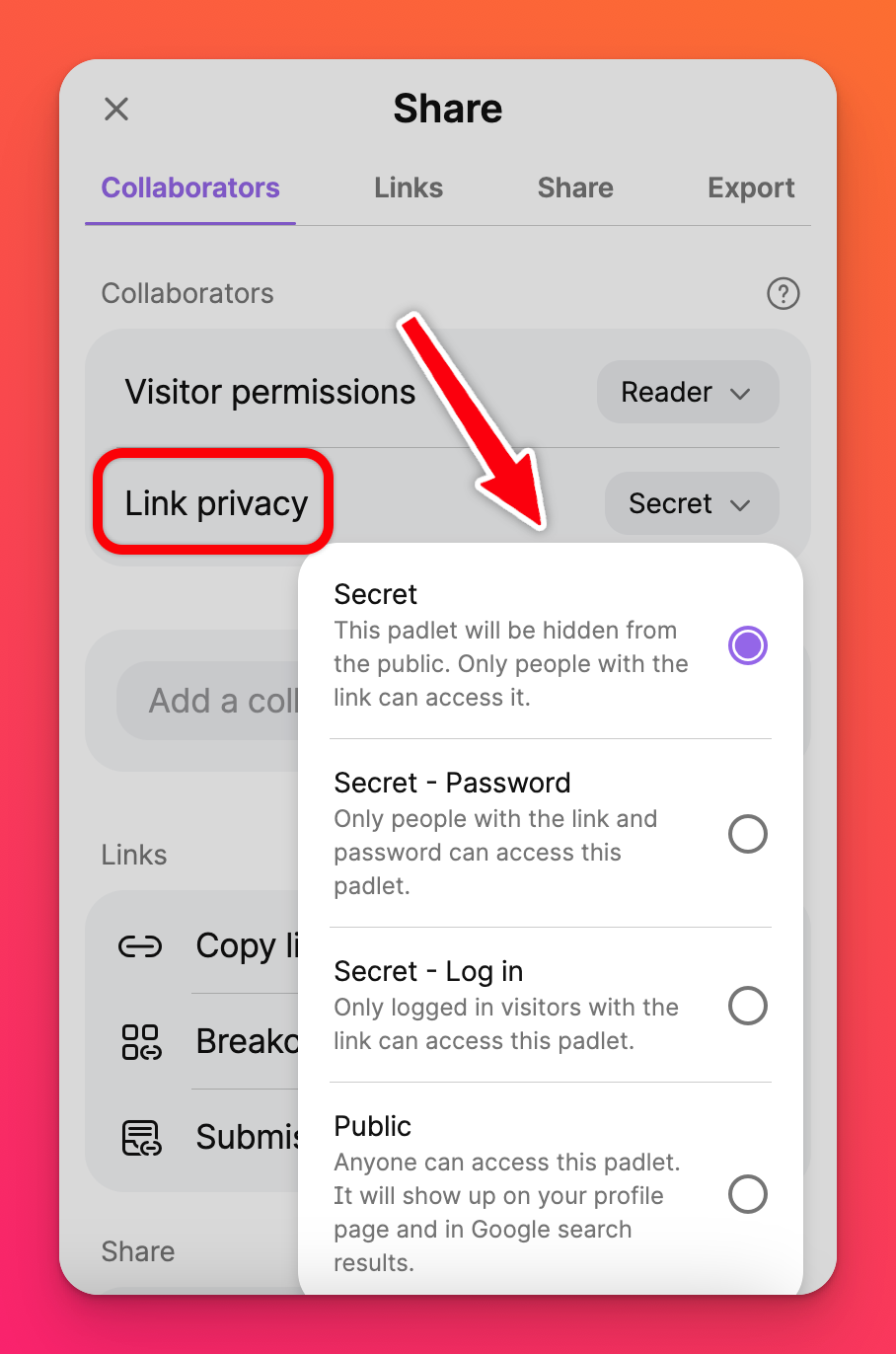
За замовчуванням для окремих користувачів встановлено значення "Таємно ", що означає, що будь-хто, хто має посилання, може отримати доступ до пейджета. Однак, наприклад, якщо для параметра "Дозволи відвідувачів " встановлено значення " Немає доступу", вам потрібно буде запросити користувачів до співпраці, перш ніж вони зможуть отримати доступ до пейджета.
Варіанти надання спільного доступу
Найпростіший спосіб поділитися пейджетом - це скопіювати його URL-адресу та надати до неї доступ. Просто натисніть Копіювати посилання в буфер обміну, а потім ви можете вставити посилання куди завгодно.
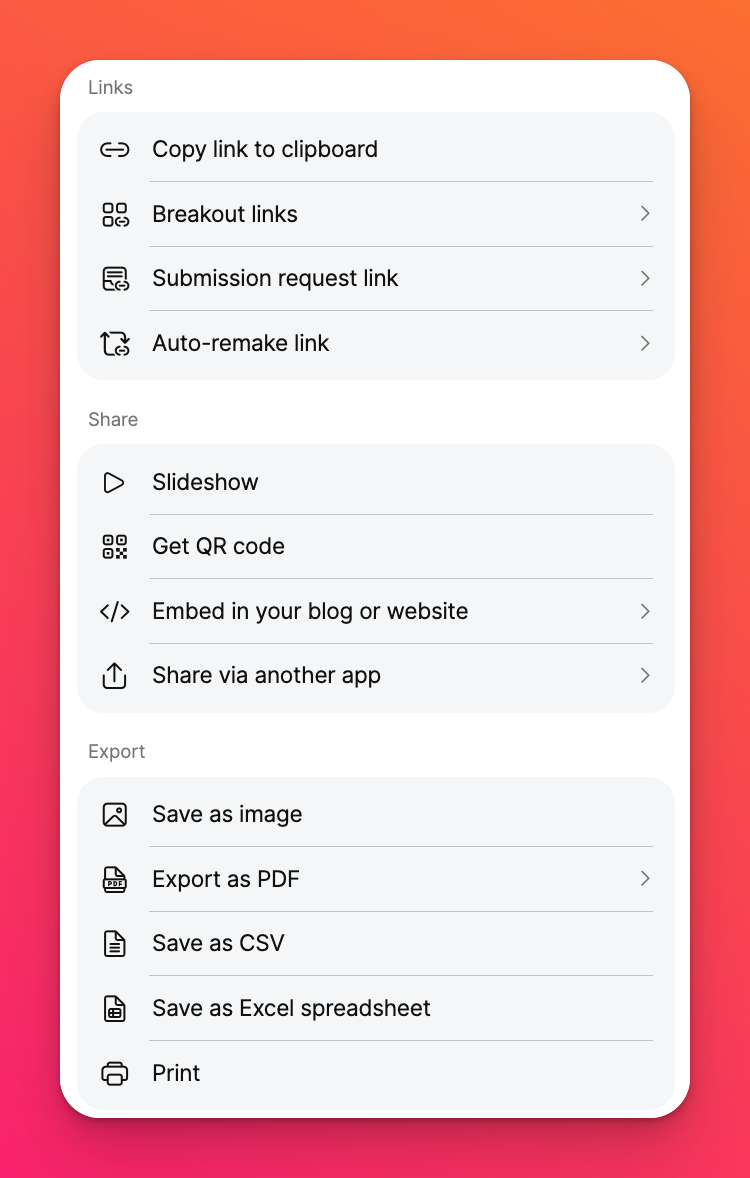
Нижче наведено короткий опис усіх варіантів поширення.
Копіювати посилання в буфер обміну: Копіює посилання на педлет, яке ви можете вставити і надіслати будь-кому.
Розбити посилання: Ділиться лише окремими частинами вашого падлета, а решту залишає прихованою!
Посилання запиту на відправку: Забороняє користувачам бачити ваш падлет до того, як вони зроблять свій внесок.
Посилання дляавтоматичного перероблення: Надсилає посилання, яке автоматично створить копію пейджета в акаунті отримувача.
Слайд-шоу: Відкриває нову вкладку зі слайд-шоу, створеним на основі вашого пейджета. Після того, як слайд-шоу буде відкрито, ви можете поділитися прямим посиланням на нього.
Отримати QR-код: Створює QR-код. Padlet підтримується в мобільних і десктопних додатках, а також у вашому улюбленому браузері.
Вбудувати у свій блог або веб-сайт: Надає коди вбудовування, які можна скопіювати і вставити на ваш сайт.
Поділіться через іншу програму: Створюйте чернетки нових дописів у Facebook, X (Twitter ) або відкривайте їх у Zoom. Ви також можете поділитися своїм планшетом у Google Classroom.
Ділитися з користувачами у вашій організації
Якщо у вас є підписка на Padlet у вашій організації або школі - ви можете дізнатися, як ділитися пейджетами з іншими користувачами в межах організації тут!
Надання доступу користувачам за межами вашої організації
Якщо у вас є підписка на Padlet у вашій організації або навчальному закладі і ви хочете поділитися планшетом з користувачами за межами облікового запису, натисніть тут!

